Win7系统打开Aero特效的三种办法
来源:game773整合
时间:2023-12-30
小编:773游戏
Win7系统自带有Aero特效,Aero特效是什么呢?相信不少用户都不太明白,Aero特效表现为一种透明式的毛玻璃效果,即可从一个窗口可以看到下一个窗口,可以让桌面变得更加个性化。默认情况下,Aero特效是关闭的。那么Win7系统怎么打开Aero特效?Win7系统打开Aero特效的方法有很多种,在设置Aero特效之前,建议用户将操作系统还原到默认主题,以免出现错误的情况。
推荐:雨林木风win7旗舰版系统
方法一:Win7开启Aero特效——个性化
1、鼠标右键桌面,选择“个性化”;
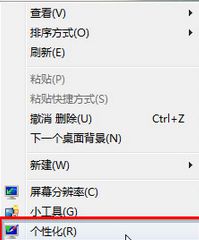
2、在打开的界面中选择“窗口颜色”;

3、在出现的界面中将“启用透明效果”的勾去掉→选择“保存修改”。

方法二:Win7开启Aero特效——性能选项;
1、选中桌面上的“计算机”→鼠标右键→选择“属性”;
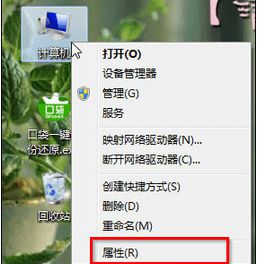
2、在出现的界面左侧选择“高级系统设置”→在弹出的“系统属性”界面选择“高级”→在性能栏目选择“设置”;
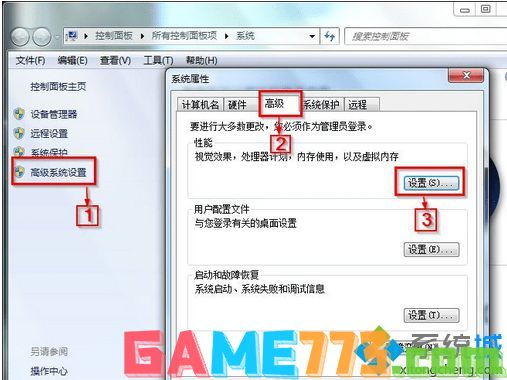
3、在“性能选项”中,将“启用Aero Peek”和“启用透明玻璃”前的勾取消→点击“确定”;
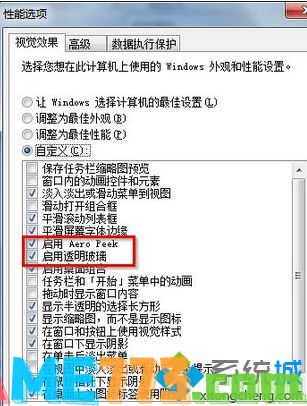
PS:方法二完成后就会出现如图7所示界面,而且使用该方法后,很难再恢复原先的效果,请大家慎重考虑!

方法三:Win7开启Aero特效——搜索功能
1、打开“开始”菜单,在搜索栏目中输入“Aero”,选择在“Windows上启用或禁用透明玻璃效果”或者“查找并修复透明和其他视觉效果存在的问题”;
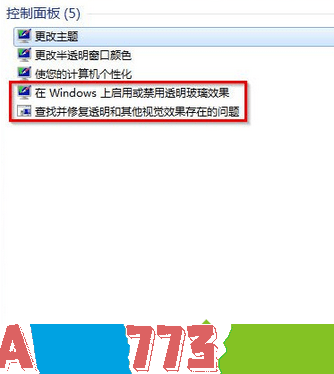
2、选择前者,则只要勾选“启用透明效果”并选择“保存修改”;
3、选择后者,则在出现的Aero界面选择“下一步”即可,系统会自动进行修复还原。
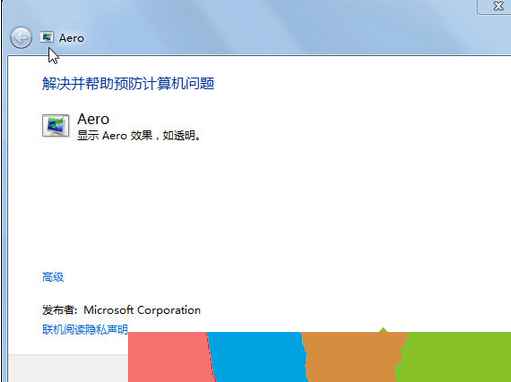
上文是Win7系统打开Aero特效的三种方法的全部内容了,文章的版权归原作者所有,如有侵犯您的权利,请及时联系本站删除,更多win7开启aero特效相关资讯,请关注收藏773游戏网。
下一篇:电脑临时文件夹在哪里?临时文件夹在哪个位置














